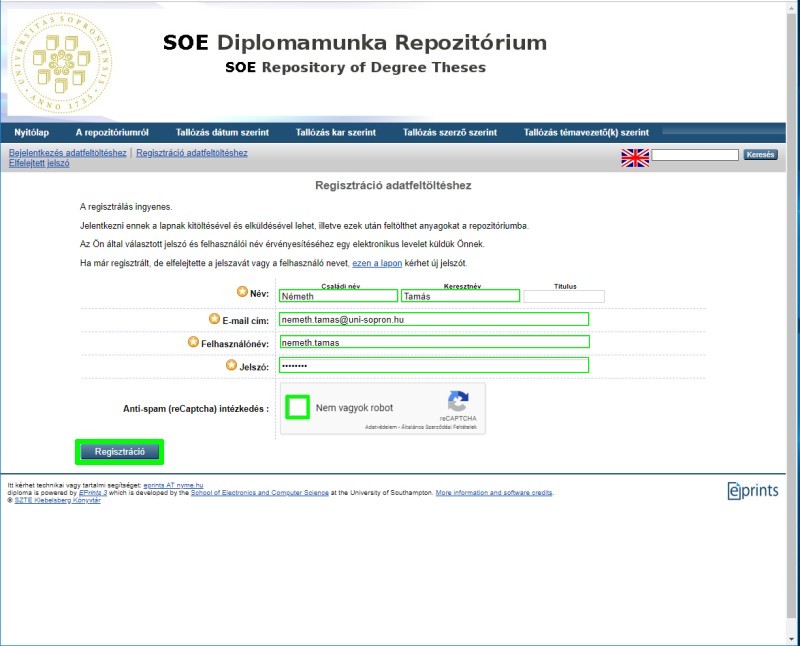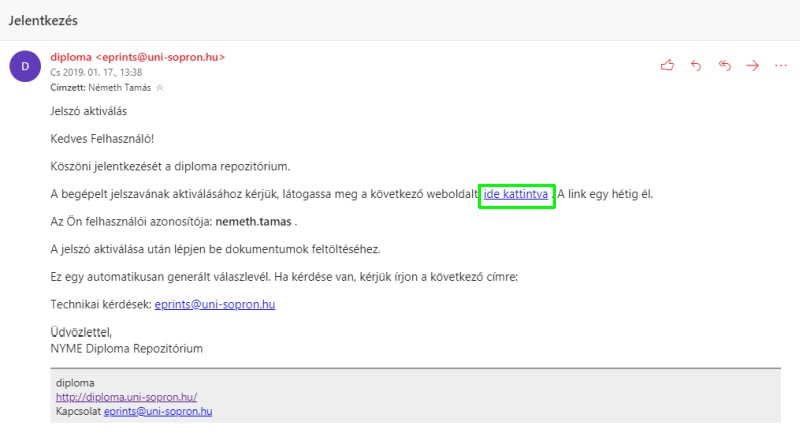Érvényes a Soproni Egyetem Benedek Elek Pedagógiai Kar hallgatói részére 2019. február 1-jétől.
A diplomamunka / szakdolgozat / záródolgozat / portfólió, továbbiakban dolgozat a feltöltés és az ezt követő ellenőrzés után az egyetem diploma repozitóriumába kerül. Valamennyi dolgozat bibliográfiai adatai nyilvánosan böngészhetőek a http://diploma.uni-sopron.hu/ címen, az egyetem belső IP-cím tartományából pedig a teljes szövegű változat is szabadon letölthető.
A kezdéshez, kérem, nyissa meg böngészőjében az alábbi címet: http://diploma.uni-sopron.hu/
A dolgozat feltöltése regisztrációhoz kötött. Amennyiben még nem regisztrált, az 1. pontban leírt lépésekben ezt megteheti. Ha már rendelkezik regisztrációval, a 2. pontban elkezdheti az adatok kitöltését, a dolgozat feltöltését.
A képernyőképeknél a zöld téglalapok a kötelezően kitöltendő mezőket jelölik, a gombok és linkek esetén pedig a továbblépést.
1. Regisztráció
1.1 Regisztráció az adatfeltöltéshez menüpont kiválasztása
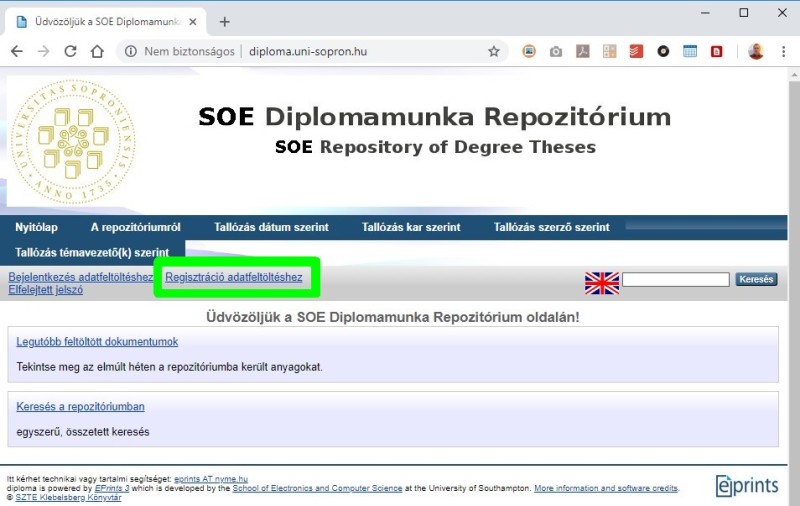
1.2 A szükséges mezők kitöltése
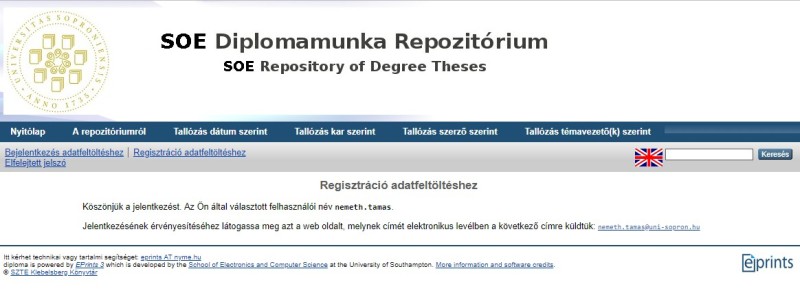
1.3 Regisztráció megerősítése
A regisztráció elküldése után egy email érkezik a regisztráció során megadott email címre "Jelentkezés" tárggyal. Meg kell keresni ezt a levelet és a levélben lévő "ide kattintva" linket megnyitni.
A regisztráció megerősítésre került, be lehet jelentkezni
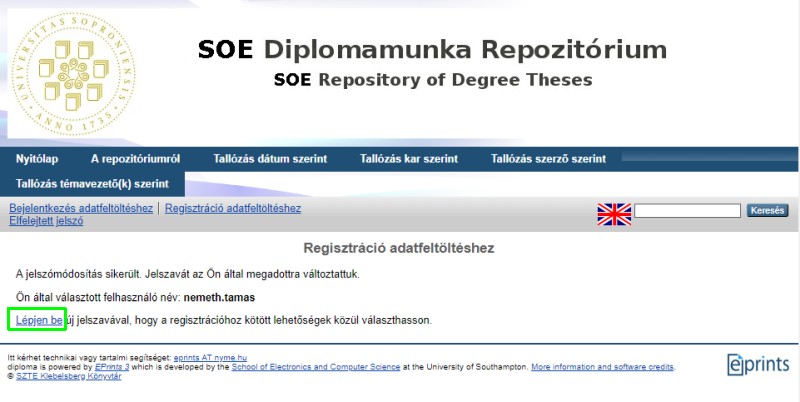
Előfordulhat, hogy a regisztráció megerősítése email a levélszemét mappába kerül. A tapasztalatok alapján ez a Gmail levelezőnél is megtörténik. Ebben az esetben az alábbi képen jelölt mappában kell keresni a levelet.
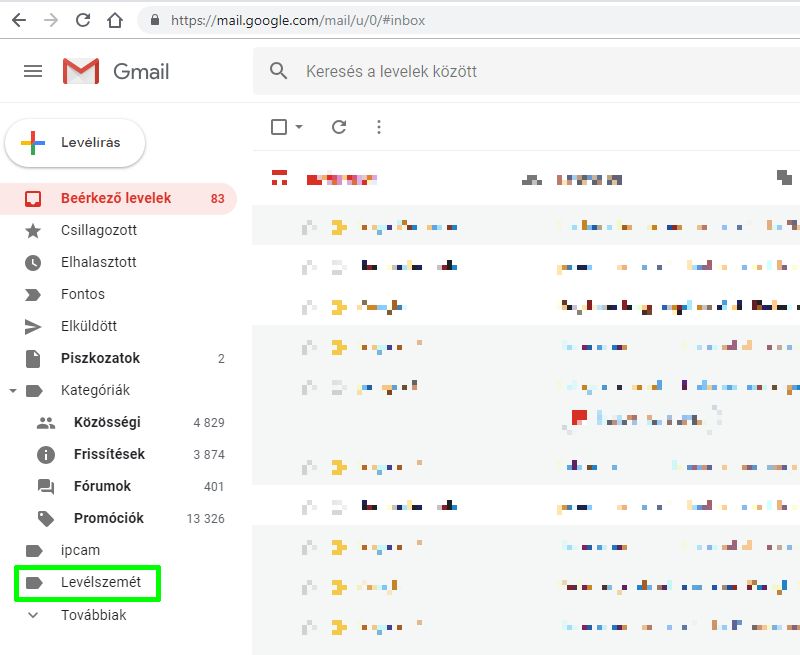
2. Adatok megadása, a dolgozat feltöltése
2.1 Bejelentkezés
Amennyiben még nem jelentkezett be, ezzel kell kezdeni.
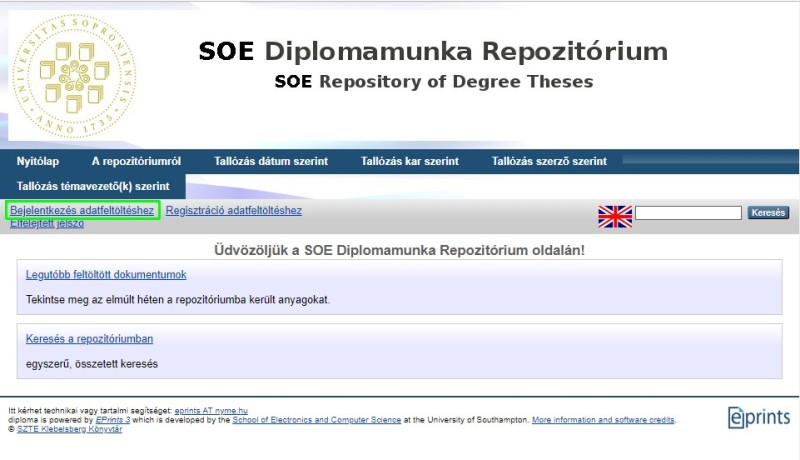
Felhasználónév és jelszó beírása
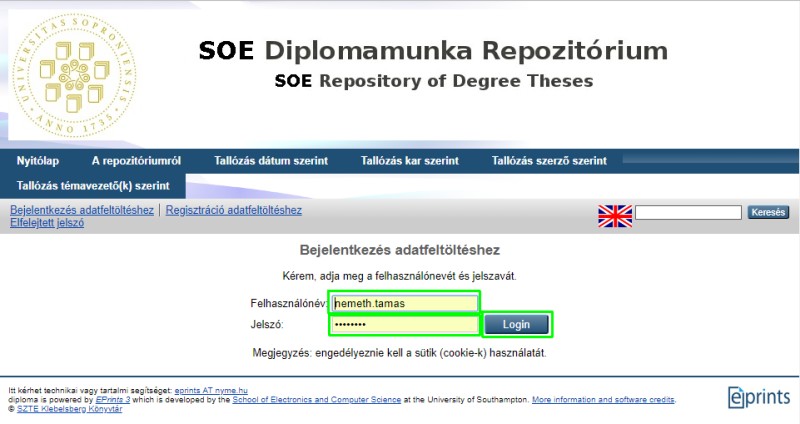
2.2 A felvitel megkezdése
Amennyiben még nem kezdte el a feltöltést, adatok kitöltését az 'Új tétel" gombbal kezdheti el. Ha már felvitt adatokat, csak megszakította a felvitelt, a 4.2-es pontban leírtak szerint töltheti be a korábban felvitt adatokat.
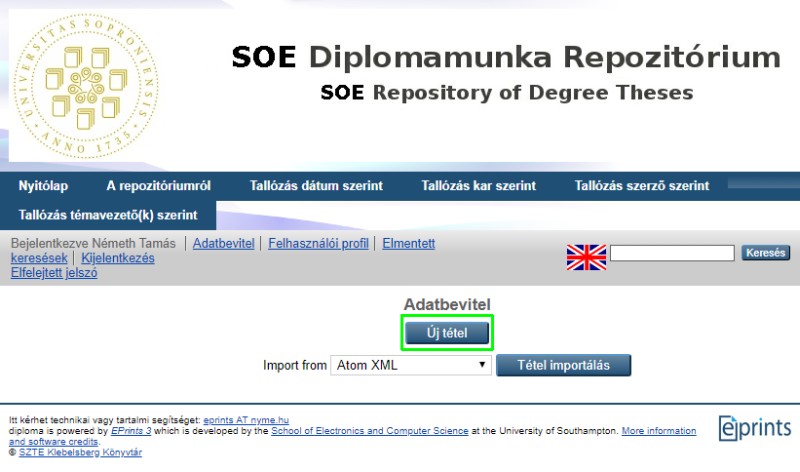
2.3 A készítő adatai
Az adatok kitöltése a készítő adataival kezdődik. Az Intézménynél válasszuk a Soproni Egyetemet.
Nagyon fontos a megfelelő KAR - TANSZÉKCSOPORT/INTÉZET - SZAK kiválasztása, mivel csak így jut el a feltöltött dolgozat a megfelelő jóváhagyási helyre.
A szakirány mező üresen marad.
A szerző publikációban használt neve rovat is kitöltendő.
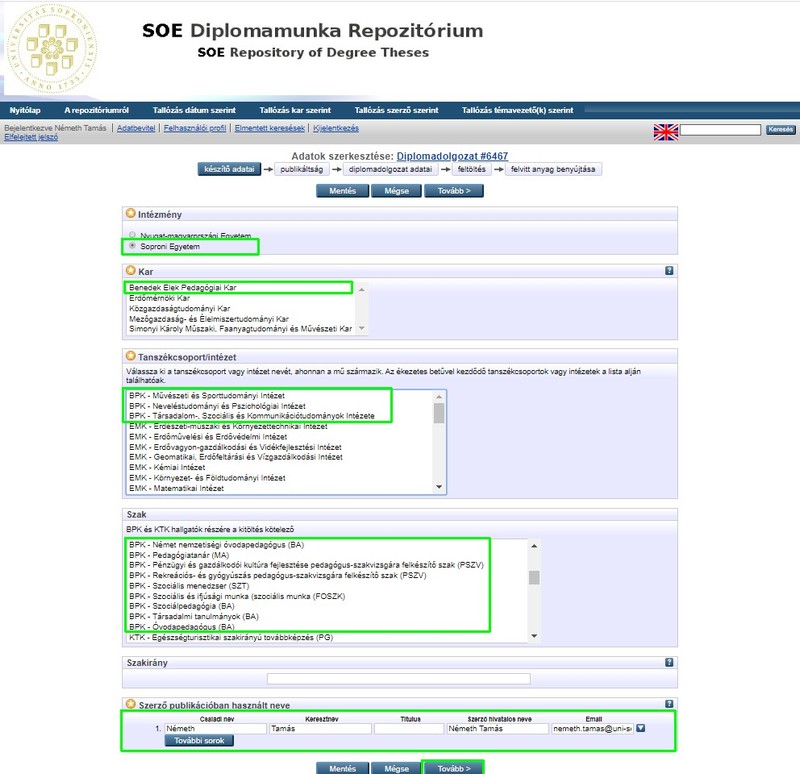
2.4 A mű típusa, a képzés szintje megadása
A mű típusa pontnál
BA képzés esetén "szakdolgozat"
MA képzés esetén "diplomadolgozat"
FOSZK képzés esetén "záródolgozat"
Szakirányú továbbképzések esetén "szakdolgozat"
Szakmai tanár MA képzés esetén "portfólió" (4 (3) féléves képzés esetén újabb feltöltéssel "diplomamunka")
a választandó.
A képzés szintje pontnál:
Alapképzés: BA
Mesterképzés: MA
FOSZK és szakirányú továbbképzések: egyéb
Szakirányú továbbképzés: egyéb
A 'Helyi kari azonosító" mező üresen marad.
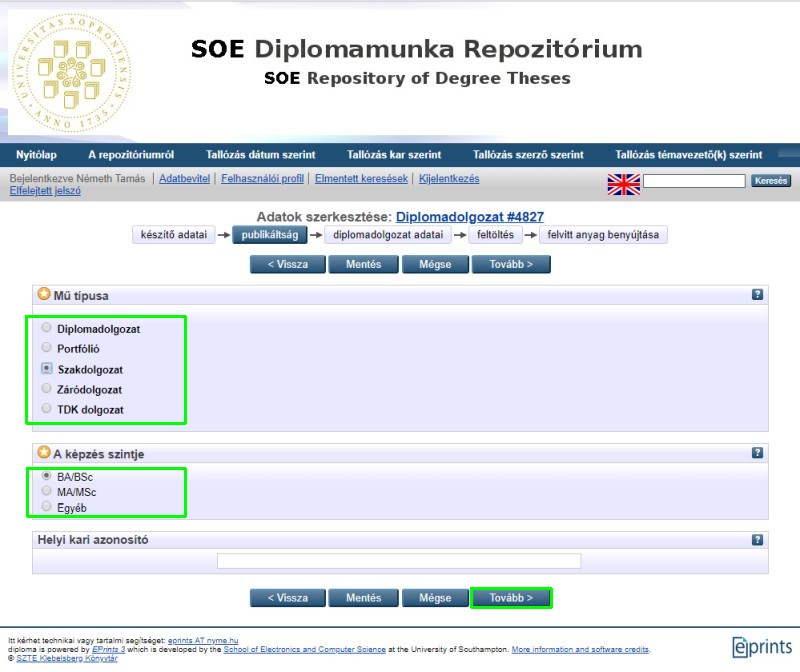
2.5 A dolgozat adatai
A dolgozat adatinál a "Benyújtás dátuma" mezőnél csak az évszámot kell megadni.
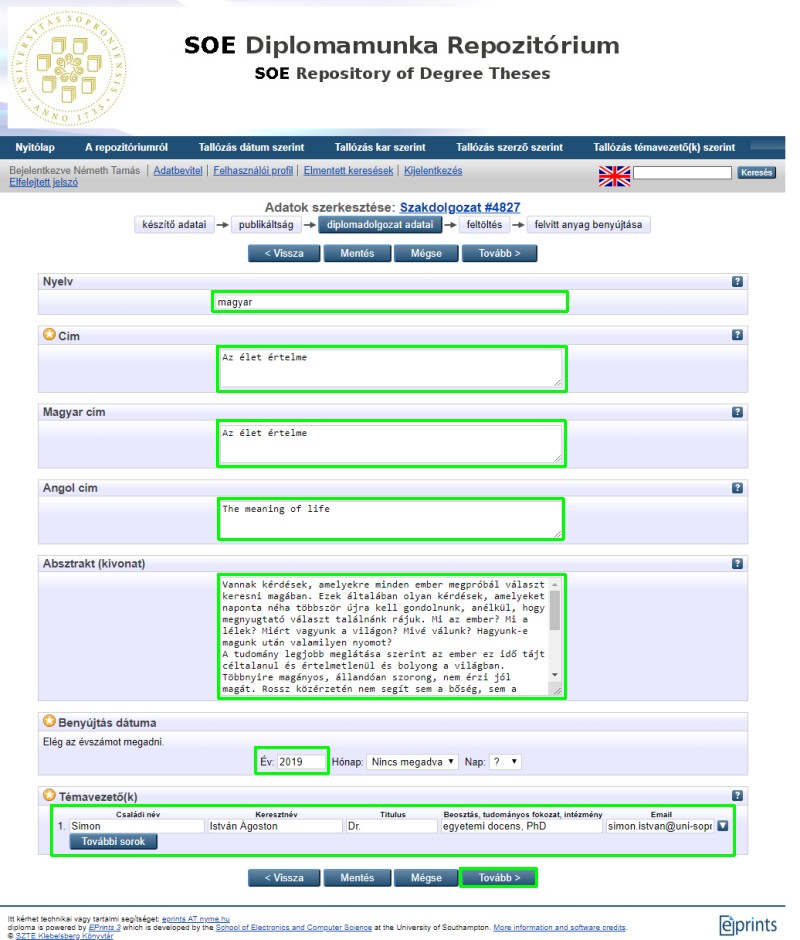
Az "Absztrakt" részben megjelenített szöveg forrása: http://hodis.vmmi.org/hodi/tanulm/hodi20061.htm
2.6 A dolgozat feltöltése
A dolgozat feltöltéséhez a fájl kiválasztása gombot kell választani. PDF fájlformátumban kell feltölteni a dolgozatot. Érdemes a kész munkát "szerző - dolgozat címe - dolgozat típusa.PDF" formátum szerint átnevezni. Pl.: "Németh Tamás - Az élet értelme - szakdolgozat.pdf"
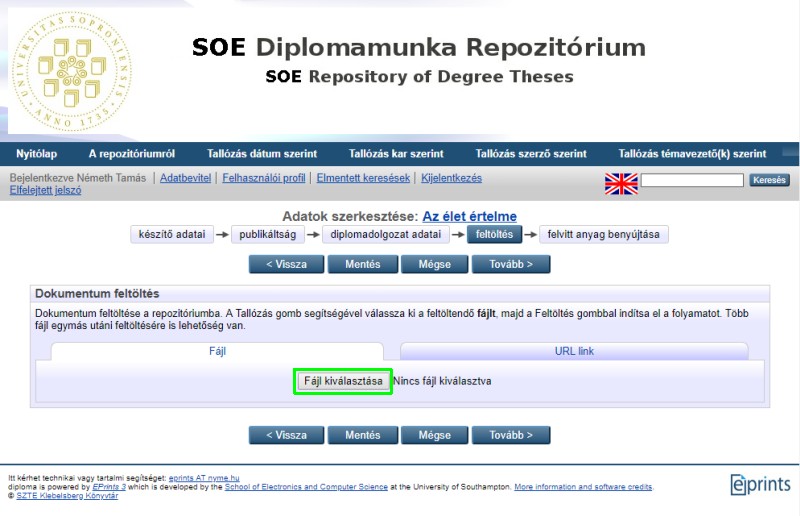
A sikeres kiválasztás után a következő képernyő jelenik meg.
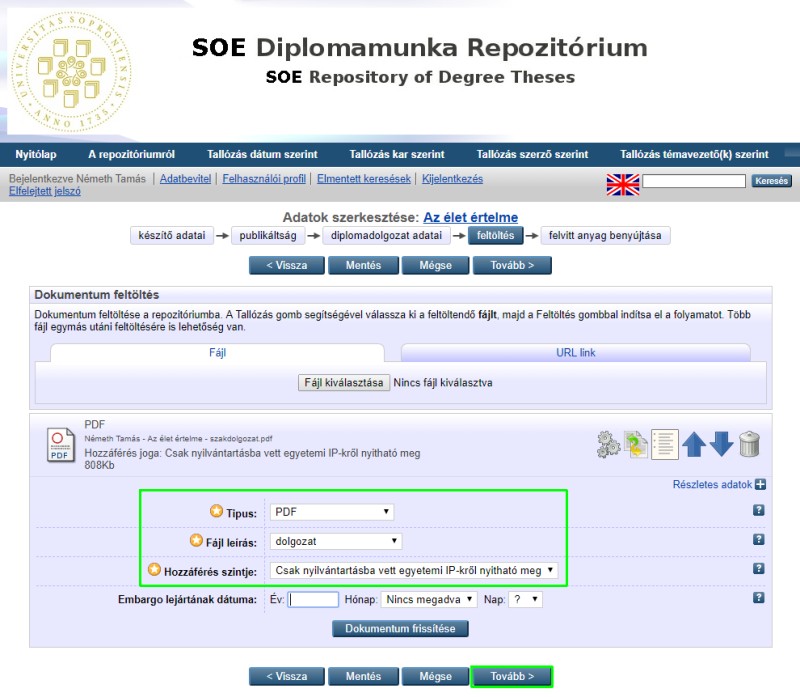
Fontos, hogy az itt megjelenített beállítások maradjanak:
Típus: PDF
Fájl leírása: dolgozat
Hozzáférés szintje: Csak nyilvántartásba vett egyetemi IP-kről nyitható meg.
2.7 A felvitt adatok áttekintése, a dolgozat benyújtása
A dolgozat benyújtása a "felvitt anyag benyújtása" gombbal lehetséges.
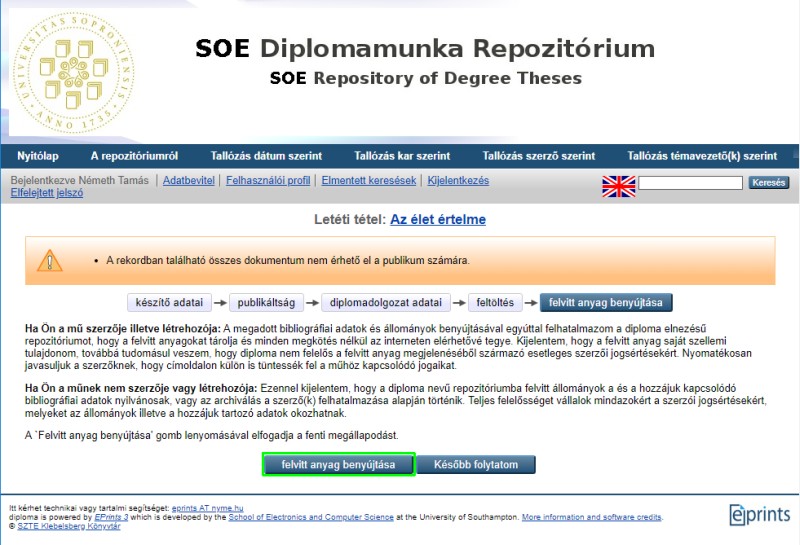
A benyújtás után egy összefoglaló jelenik meg a bevitt adatokról és a "Tétel letétbe helyezve" üzenet jelzi, hogy sikeres volt a feltöltés.
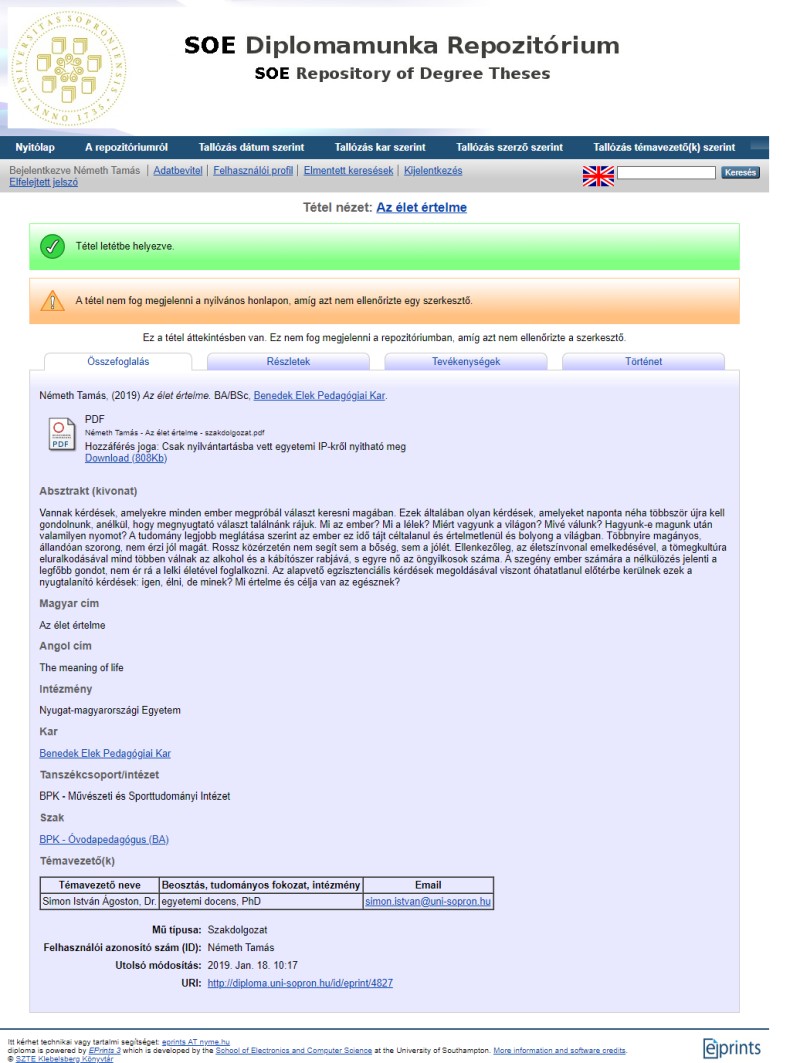
3. A feltöltött dolgozat jóváhagyása státuszának ellenőrzése
Bejelentkezés (2.1 pont) után a fő képernyőn látható a feltöltött dolgozat jóváhagyási státusza.
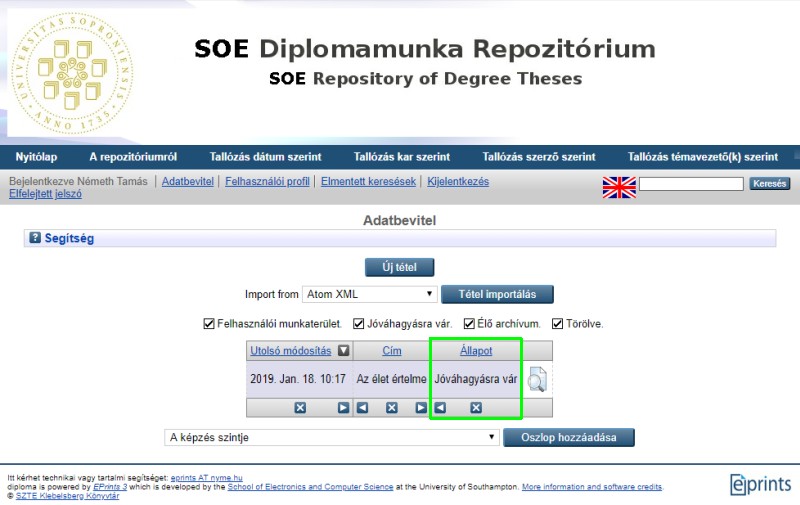
4. A dolgozatfeltöltési folyamat megszakítása, a korábban elkezdett feltöltés folytatása.
4.1 A feltöltési folyamat megszakítása, a kitöltött adatok elmentése
Amennyiben később akarja folytatni a feltöltést, az addig kitöltött adatok mentésére a "Mentés" gomb ad lehetőséget.

4.2 A feltöltési folyamat folytatása
Csak akkor folytatható a folyamat, ha a 4.1 pontban leírtak szerint mentés történt az addig bevitt adatokról.
Bejelentkezés (2.1 pont) után az adatbevitel menüpontot kell választani. Ezután a zöld téglalappal jelzett ikon kiválasztása folytatja a feltöltési folyamatot, az adatok további bevitelét.